演示环境: 麒麟操作系统Desktop-V10-SP1-RC5-Build01-hwe-210521(x86)
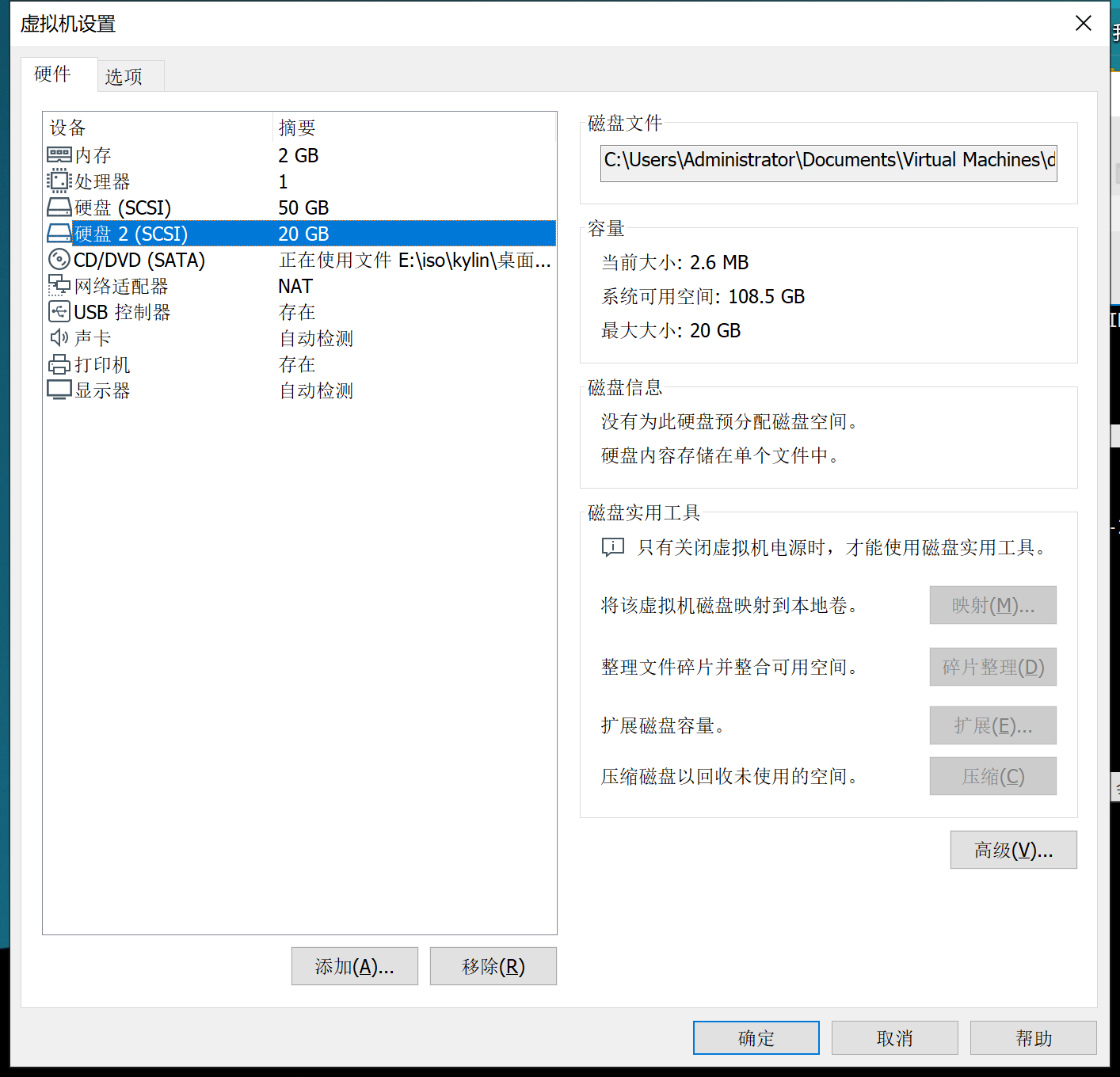
如图所示,在虚拟机里添加了一块20G的硬盘
进入操作系统
注:由于磁盘操作需要root权限,为了操作方便,我已经sudo -i,切换到root用户下
输入
fdisk -l
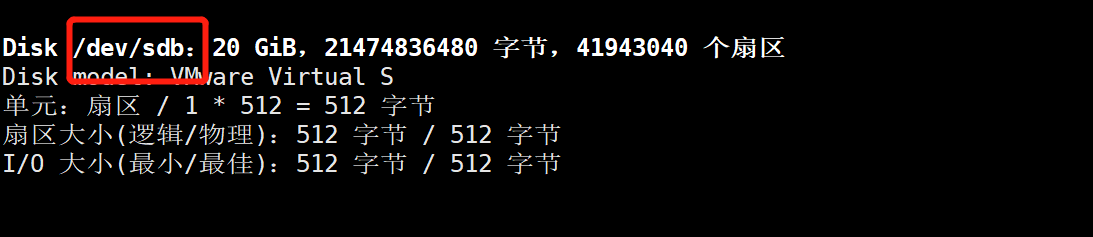
除了第一块sda磁盘外,还能看见我们新增的第二块磁盘。
fdisk /dev/sdb
这个命令就是开始对磁盘进行分区,回车后会输出以下内容:
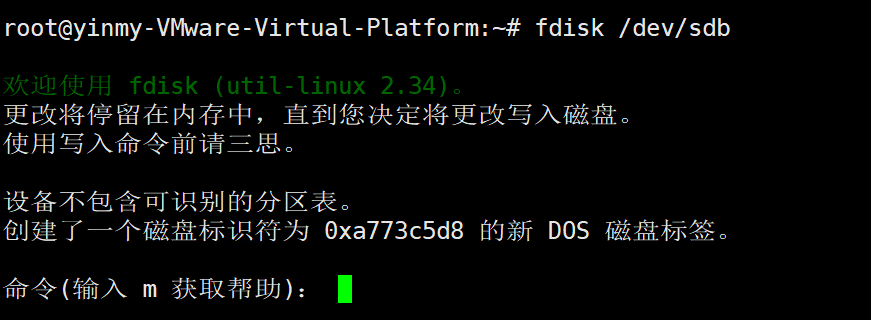
输入m可以查看帮助,n、p、d参数比较常用
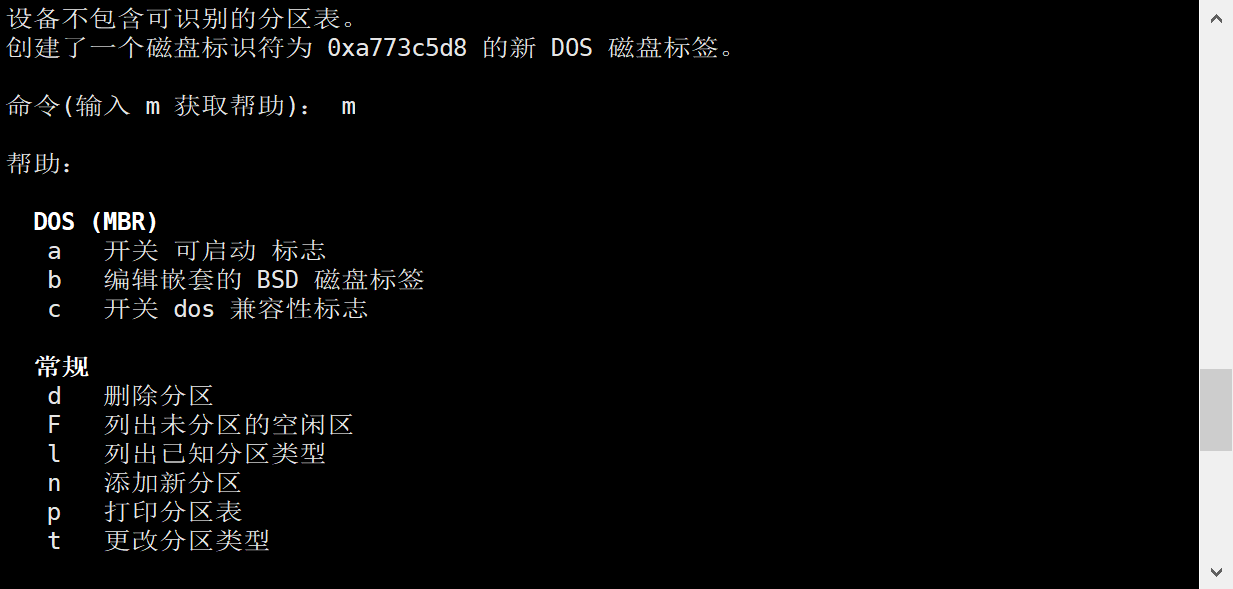
p可以查看当前分区的情况
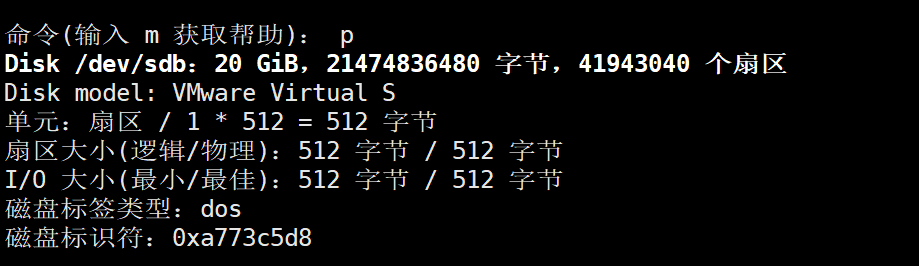
可以发现当前sdb没有任何的分区,我们接下来输入 n 开始创建分区

先搞一个主分区
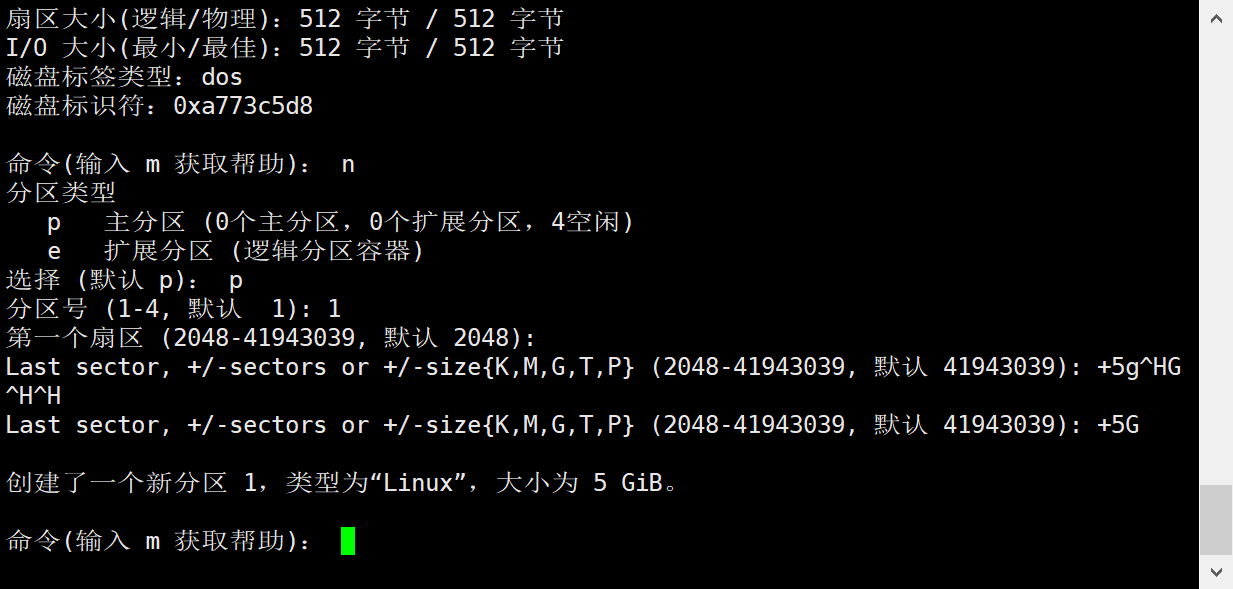
分区号可以选1——4
第一个扇区默认就行
最后一个扇区,这里选择给这个分区5G,就写上 +5G,
这样第一个主分区就分好了,可以看到输出了,分区创建完成的信息
p查看刚刚的分区情况
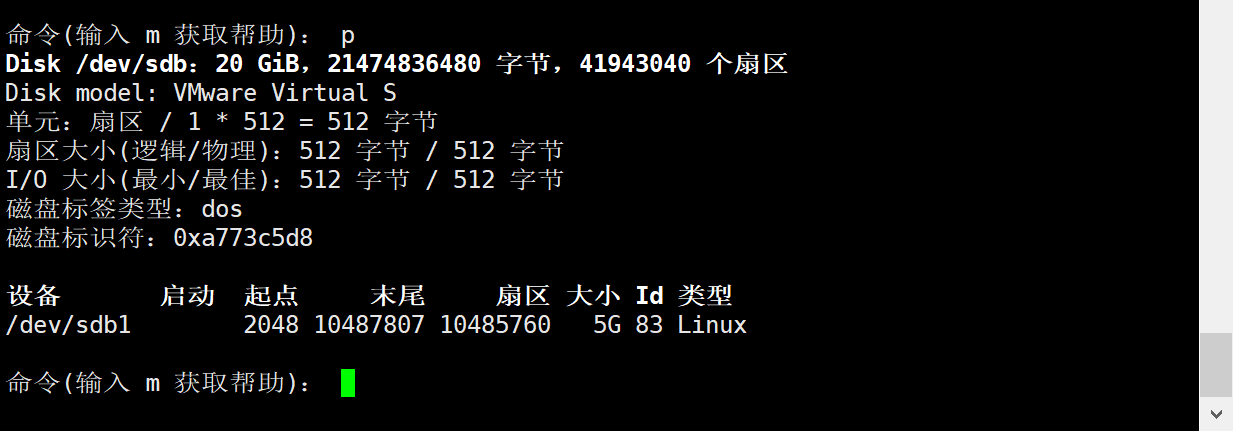
再创建一个拓展分区
注:拓展分区不能存数据,只是用来先把磁盘的空间占上,方便后面使用划分
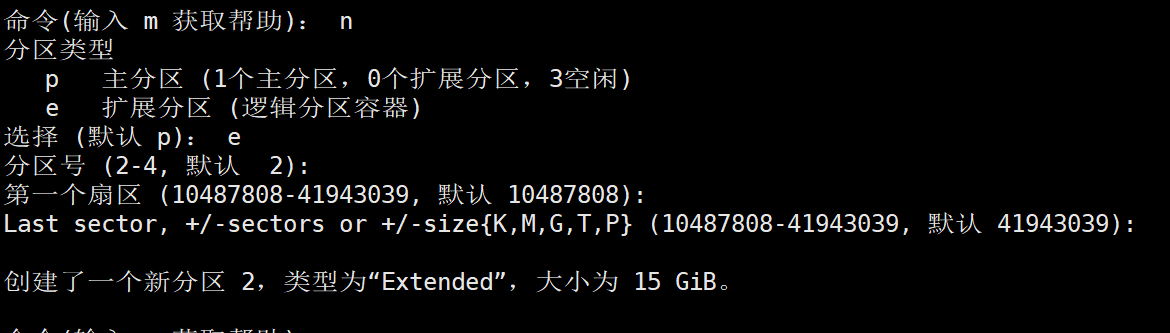
把剩余的空间都给拓展分区,一路回车即可
再查看一下当前分区情况
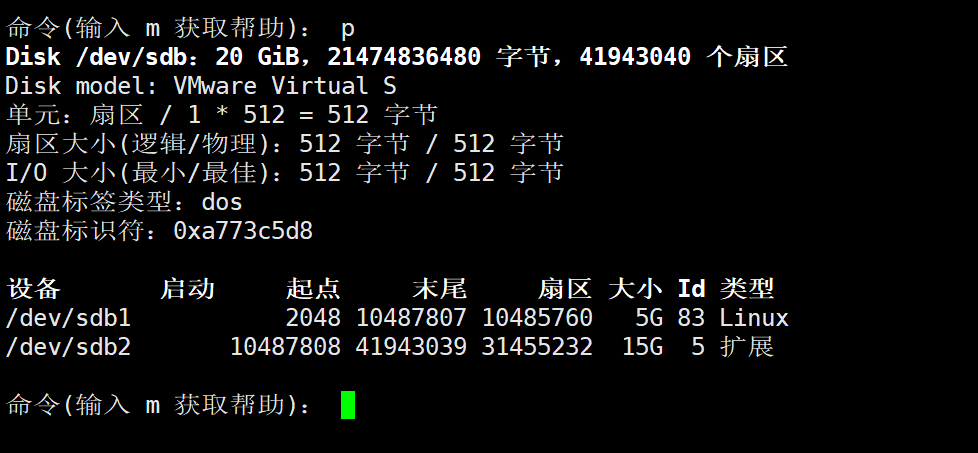
在拓展分区之上创建一个逻辑分区
注:逻辑分区分区号从5开始
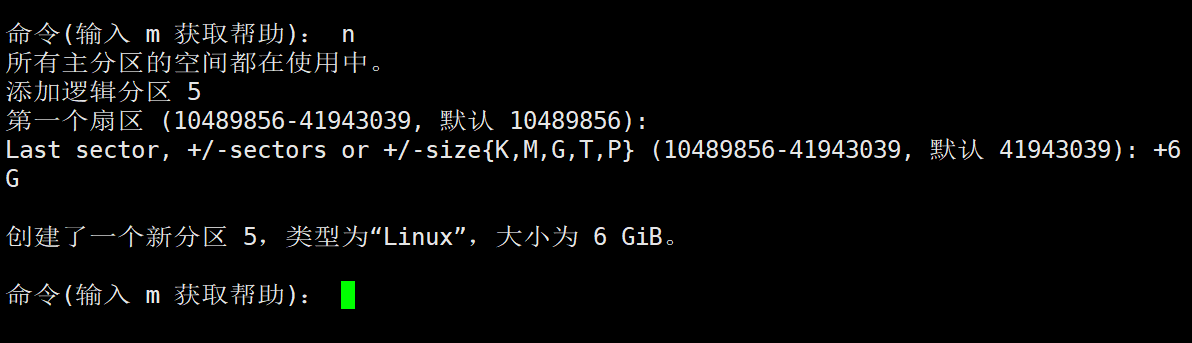
查看分区情况
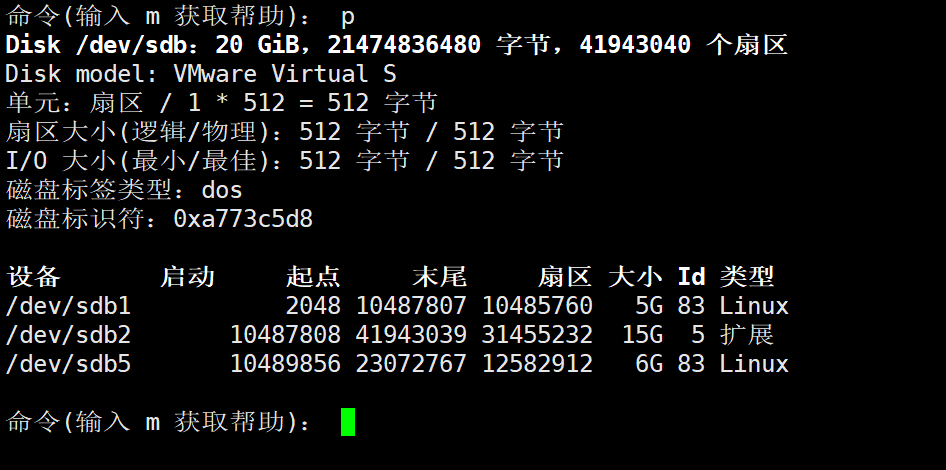
6G的容量是从15G里面划分出来的
w保存刚刚做的磁盘分区,q是不保存退出

fdisk -l查看刚刚的分区情况
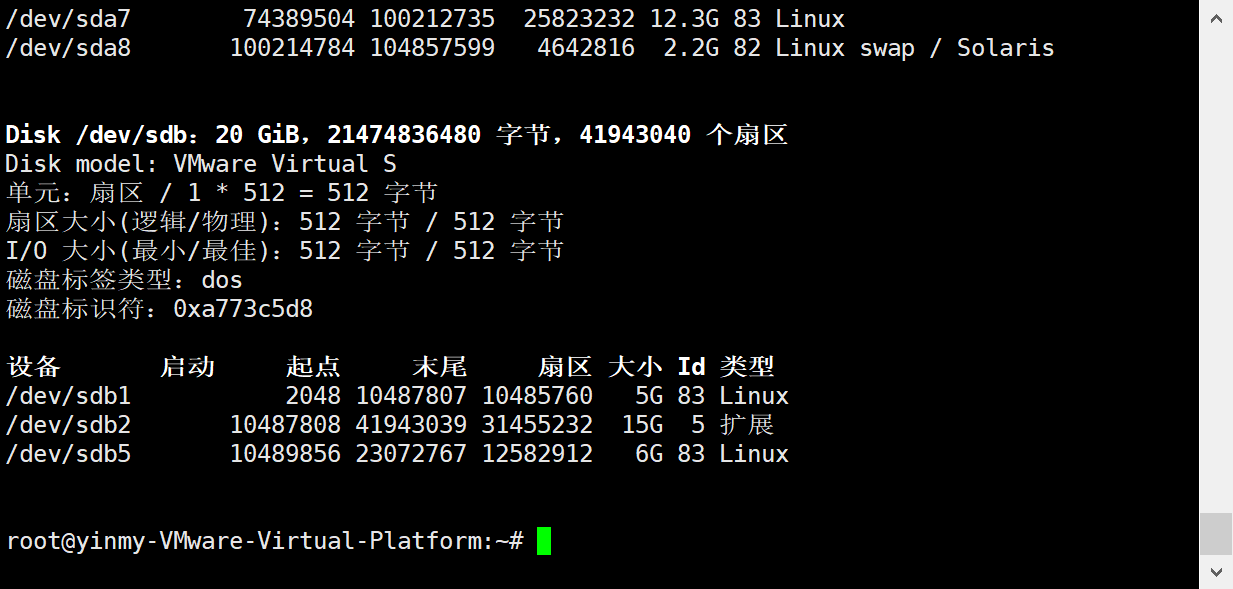
1.磁盘分区需要管理员权限
2.如果对某分区进行修改或删除操作时,应先卸载,再修改或删除
3.fdisk 命令仅能操作 2T 以下的分区,若超过 2T 使用parted命令
新创建的分区,需要格式化,才能投入使用————格式化命令 mkfs
mkfs的两种使用方法
常见的文件系统:ext2、ext3、ext4、fat、vfat、ntfs等
现在的麒麟系统多用ext4,ext2、ext3比较老
windows多用后三种
格式化U盘建议格式化为ntfs,这样在麒麟和windows都能识别的到
将刚刚创建的/dev/sdb1 格式化为ext4文件系统
mkfs.ext4 /dev/sdb1
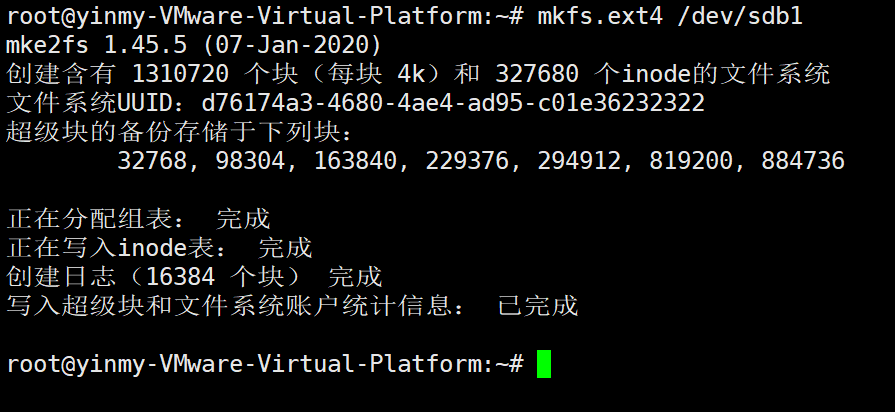
将/dev/sdb5格式化为ntfs文件系统
mkfs.ntfs /dev/sdb5
mkdir /mnt/yinmy
mount /dev/sdb5 /mnt/yinmy
df -h
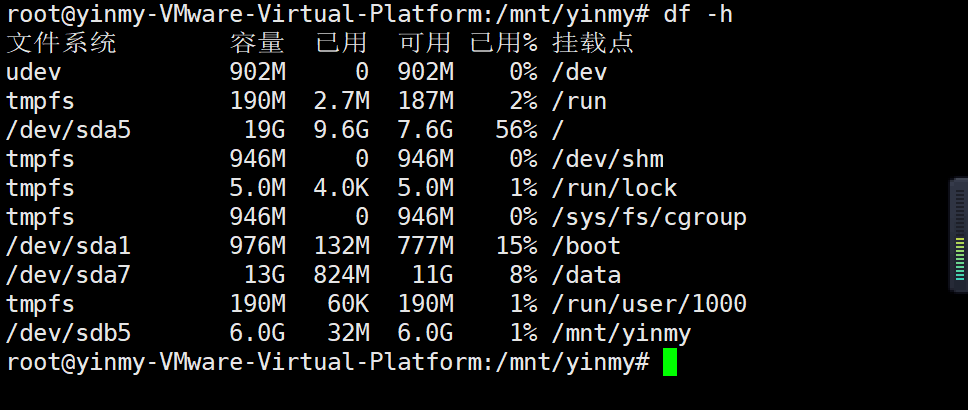
可以看到/dev/sdb5 挂载到了对应的目录下
原文:https://www.cnblogs.com/yinmy/p/15150317.html